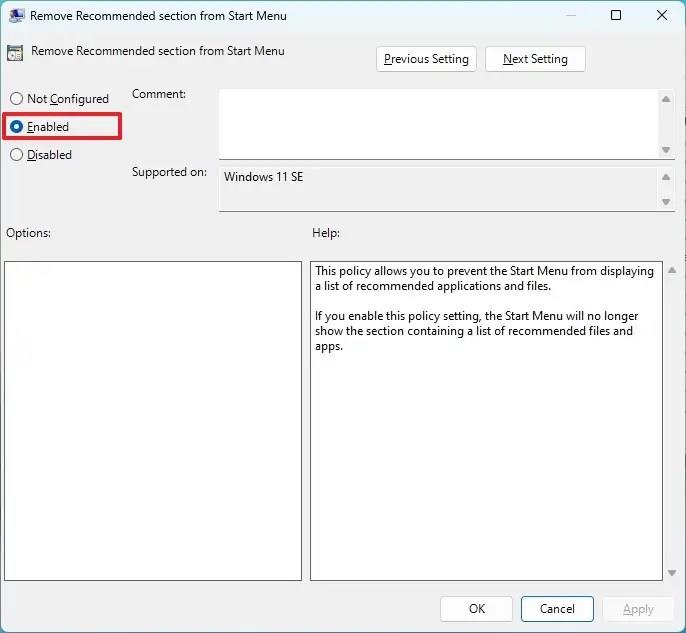Windows 11 22H2 bao gồm các cài đặt mới cho menu Bắt đầu để kiểm soát số lượng mục trong phần “Được đề xuất”, nhưng bạn sẽ không tìm thấy tùy chọn để xóa tính năng này.
Tuy nhiên, phiên bản 22H2 giới thiệu một chính sách dành cho quản trị viên để tắt phần “Được đề xuất” thông qua cài đặt “Cấu hình người dùng” trong Trình chỉnh sửa chính sách nhóm.
Microsoft hiện đang thử nghiệm tùy chọn này, có nghĩa là nó có thể hoạt động hoặc có thể không hoạt động trong bản xem trước mới nhất của Windows 11 22H2 có sẵn thông qua Kênh Dev và Beta. Ngoài ra, không rõ liệu tùy chọn sẽ chỉ hoạt động trong các biến thể cụ thể của hệ điều hành, chẳng hạn như chỉ trên Windows 11 Pro, Education hay Enterprise.
Trong hướng dẫn này , bạn sẽ tìm hiểu các bước để ẩn hoàn toàn phần “Được đề xuất” khỏi menu Bắt đầu trên Windows 11.
Xóa phần được đề xuất khỏi Start trên Windows 11
Để xóa phần Đề xuất của menu Bắt đầu, hãy sử dụng các bước sau:
-
Mở Bắt đầu .
-
Tìm kiếm gpedit và nhấp vào kết quả trên cùng để mở Trình chỉnh sửa chính sách nhóm .
-
Duyệt qua đường dẫn sau:
Cấu hình người dùng> Mẫu quản trị> Menu Bắt đầu và Thanh tác vụ
-
Nhấp chuột phải vào chính sách “Xóa phần được đề xuất khỏi Start Menu” và chọn tùy chọn Chỉnh sửa .
-
Chọn tùy chọn Đã bật .
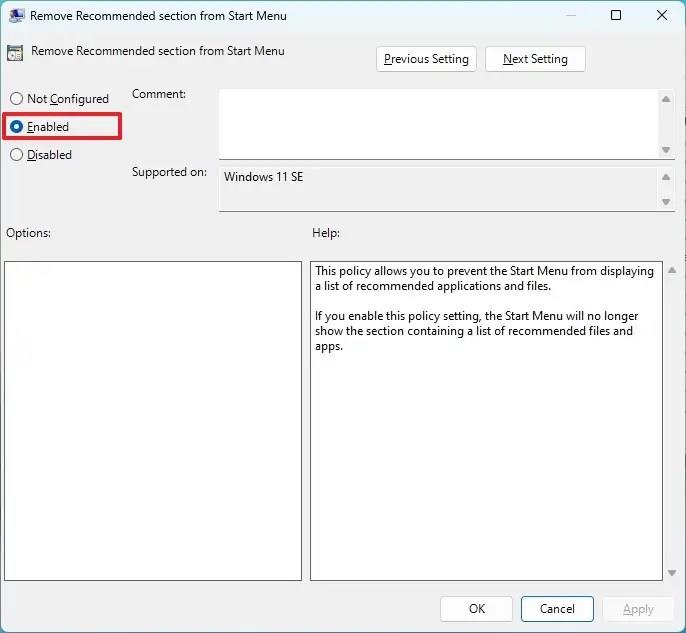
-
Nhấp vào nút Áp dụng .
-
Nhấp vào nút OK .
-
Khởi động lại máy tính.
Sau khi bạn hoàn thành các bước, phần "Được đề xuất" sẽ không còn có sẵn trong menu Bắt đầu.
Bạn luôn có thể hoàn nguyên các thay đổi bằng cách làm theo các bước tương tự, nhưng ở bước số 5 , hãy thay đổi cài đặt thành Không được định cấu hình .